Sabit diske erişim nasıl geri kazanılır, sabit disk açılamaması hatası nasıl düzeltilir

Bu yazımızda, sabit diskiniz bozulduğunda ona nasıl yeniden erişebileceğinizi anlatacağız. Haydi gelin birlikte izleyelim!
Google Haritalar gibi navigasyon uygulamaları yeri doldurulamaz bir yardımcı program ve hizmettir. Google Haritalar olmadan bir yerden bir yere seyahat etmek neredeyse imkansız hale gelecekti. Özellikle genç nesil, GPS teknolojisine ve navigasyon uygulamalarına büyük ölçüde bağımlıdır. Yeni bilinmeyen bir şehirde dolaşmak ya da sadece arkadaşlarınızın evini bulmaya çalışmak; Google Haritalar size yardımcı olmaya hazır.
Ancak bazen bunun gibi navigasyon uygulamaları konumunuzu doğru şekilde tespit edemez. Bunun nedeni zayıf sinyal alımı veya başka bir yazılım arızası olabilir. Bu, “ Konum Doğruluğunu Geliştirin ” yazan bir açılır bildirim ile belirtilir .
Şimdi, ideal olarak bu bildirime dokunmak sorunu çözmelidir. Bir GPS yenilemesi başlatmalı ve konumunuzu yeniden kalibre etmelidir. Bundan sonra, bildirim kaybolmalıdır. Ancak bazen bu bildirim gitmeyi reddediyor. Sürekli orada kalıyor ya da can sıkıcı hale gelene kadar kısa aralıklarla ortaya çıkıyor. Benzer sorunlarla karşı karşıyaysanız, bu makaleyi okumanız gerekir. Bu makale, “Konum Doğruluğunu İyileştir” açılır mesajından kurtulmak için birkaç kolay düzeltmeyi listeleyecektir.
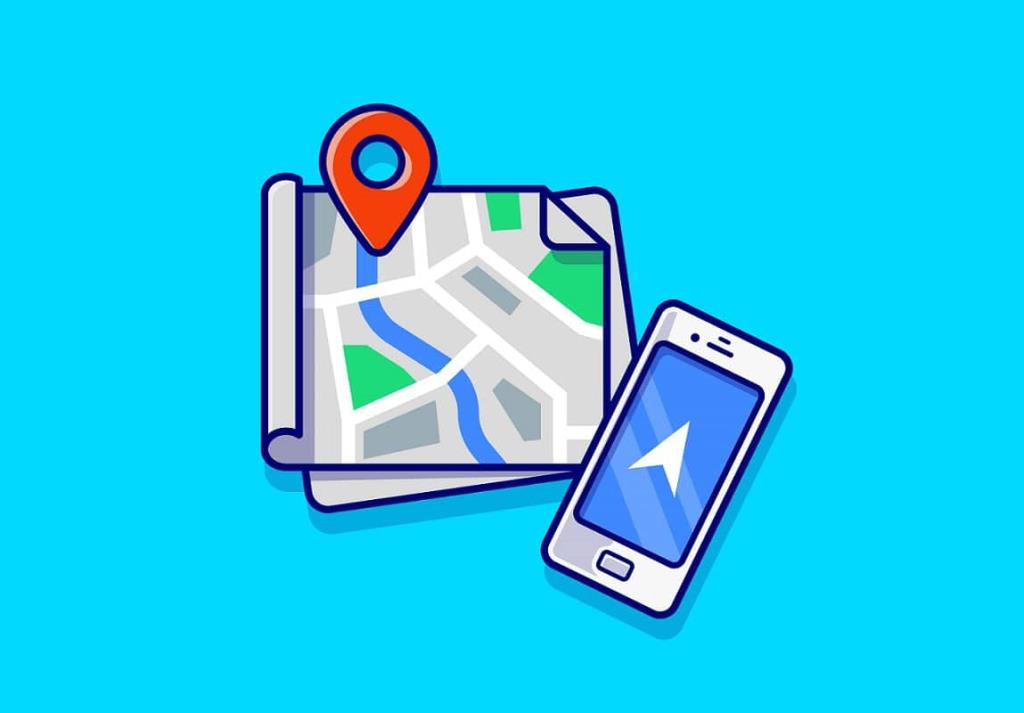
İçindekiler
Düzeltme Android'de Konum Doğruluğunu İyileştirme Pop-up'ı
Yöntem 1: GPS ve Mobil Verileri Kapatın
Bu sorunun en basit ve en kolay çözümü, GPS ve mobil verilerinizi kapatmak ve bir süre sonra tekrar açmaktır. Bunu yapmak GPS konumunuzu yeniden yapılandırır ve sorunu çözebilir. Çoğu insan için bu, sorunlarını çözmek için yeterlidir. Hızlı ayarlar menüsüne erişmek için bildirim panelinden aşağı sürükleyin ve GPS ve mobil veri anahtarını kapatın . Şimdi, tekrar açmadan önce lütfen birkaç saniye bekleyin.
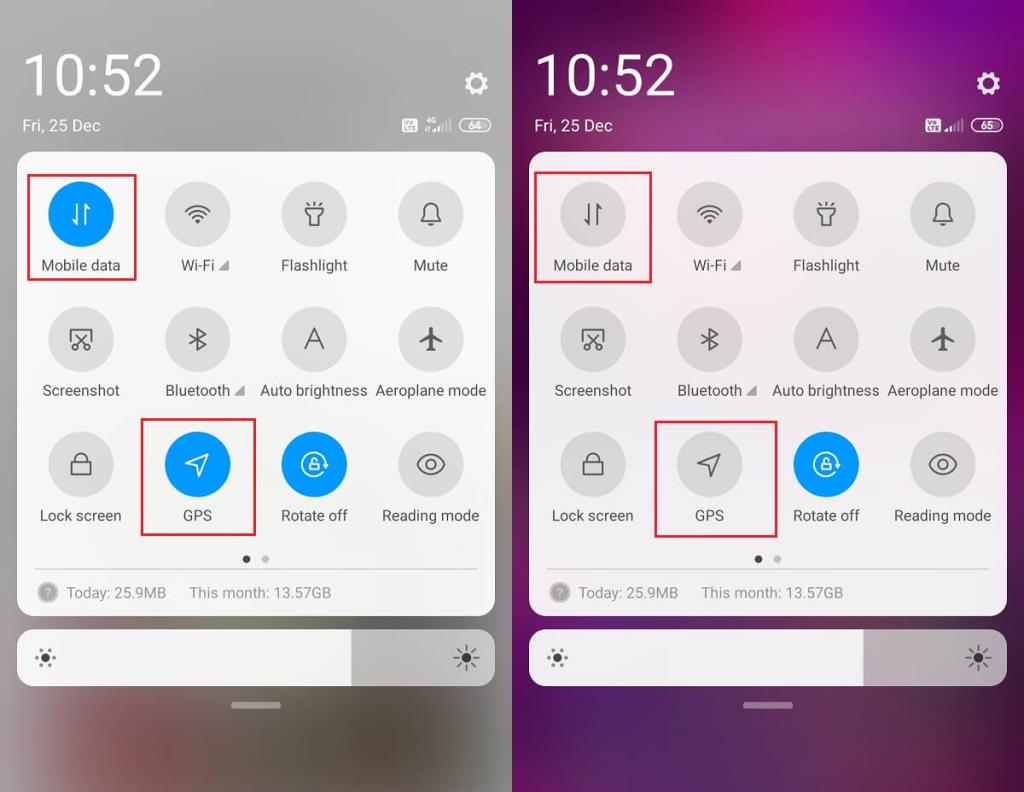
Yöntem 2: Android İşletim Sisteminizi Güncelleyin
Bazen bir işletim sistemi güncellemesi beklemedeyken, önceki sürüm biraz sorunlu olabilir. Bekleyen güncelleme, sürekli olarak açılan konum doğruluğunu iyileştirme bildiriminin arkasındaki bir neden olabilir. Yazılımınızı güncel tutmak her zaman iyi bir uygulamadır. Her yeni güncellemede şirket, bunun gibi sorunların oluşmasını önlemek için çeşitli yamalar ve hata düzeltmeleri yayınlar. Bu nedenle, işletim sisteminizi en son sürüme güncellemenizi şiddetle tavsiye ederiz.
1. Telefonunuzun Ayarlarına gidin .
2. Sistem seçeneğine dokunun .

3. Şimdi, Yazılım güncellemesine tıklayın .

4. Yazılım Güncellemelerini Kontrol Etme seçeneğini bulacaksınız . Üstüne tıkla.

5. Şimdi, bir yazılım güncellemesinin mevcut olduğunu tespit ederseniz, güncelleme seçeneğine dokunun .
6. Güncelleme indirilip yüklenene kadar bir süre bekleyin.
Bundan sonra telefonunuzu yeniden başlatmanız gerekebilir , telefon yeniden başlatıldığında Google Haritalar'ı tekrar kullanmayı deneyin ve Android'de Konum Doğruluğunu İyileştirme Açılır Penceresini düzeltip düzeltemeyeceğinize bakın .
Yöntem 3: Uygulama Çakışması Kaynaklarını Ortadan Kaldırın
Google Haritalar tüm navigasyon ihtiyaçlarınız için fazlasıyla yeterli olsa da, bazı kişiler Waze, MapQuest vb. gibi bazı uygulamaları kullanmayı tercih ediyor. Google Haritalar yerleşik bir uygulama olduğu için cihazdan kaldırmak mümkün değil. Sonuç olarak, başka bir uygulama kullanmak istiyorsanız, cihazınızda birden fazla navigasyon uygulaması bulundurmanız zorunludur.
Bu uygulamalar çakışmaya neden olabilir. Bir uygulama tarafından gösterilen konum, Google Haritalar'dakinden farklı olabilir. Sonuç olarak, aynı cihazın birden fazla GPS konumu yayınlanır. Bu, konum doğruluğunu iyileştirmenizi isteyen bir açılır bildirimle sonuçlanır. Çakışmaya neden olabilecek herhangi bir üçüncü taraf uygulamasını kaldırmanız gerekir.
Yöntem 4: Ağ Alım Kalitesini Kontrol Edin
Daha önce belirtildiği gibi, Konum doğruluğunu iyileştir bildiriminin arkasındaki ana nedenlerden biri zayıf ağ alımıdır. Uzak bir yerde mahsur kalırsanız veya bodrum katındaki gibi fiziksel engellerle baz istasyonlarından korunursanız, GPS konumunuzu doğru şekilde üçgenleyemez.
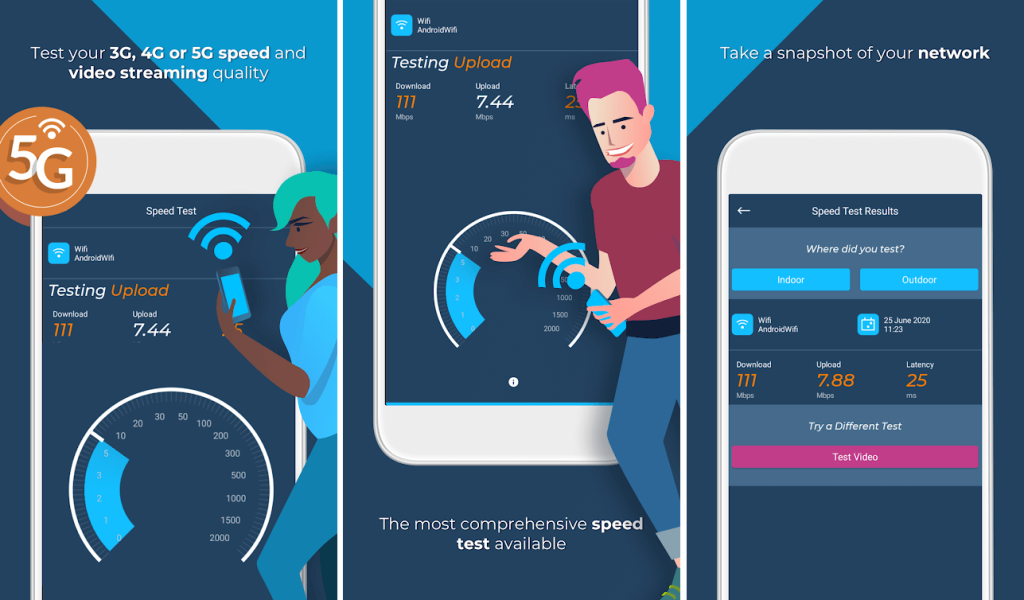
Kontrol etmenin en iyi yolu, OpenSignal adlı üçüncü taraf uygulamasını indirmektir . Ağ kapsamını kontrol etmenize ve en yakın baz istasyonunu bulmanıza yardımcı olacaktır. Bu şekilde, zayıf ağ sinyali alımının arkasındaki nedeni anlayabileceksiniz. Ek olarak, bant genişliğini, gecikmeyi vb. kontrol etmenize de yardımcı olur. Uygulama aynı zamanda iyi bir sinyal bekleyebileceğiniz çeşitli noktaların bir haritasını da sağlar; Böylece, o noktayı geçtiğinizde sorununuzun çözüleceğinden emin olabilirsiniz.
Yöntem 5: Yüksek Doğruluk Modunu Açın
Varsayılan olarak, GPS doğruluk modu Pil Tasarrufu olarak ayarlanmıştır. Bunun nedeni, GPS izleme sisteminin çok fazla pil tüketmesidir. Ancak, “ Konum Doğruluğunu Geliştirin ” açılır penceresini alıyorsanız , bu ayarı değiştirmenin zamanı gelmiştir. Konum ayarlarında Yüksek Doğruluk modu vardır ve bunu etkinleştirmek sorununuzu çözebilir. Biraz fazladan veri tüketecek ve pili daha hızlı tüketecektir, ancak buna değer. Adından da anlaşılacağı gibi, bu, konumunuzu tespit etme doğruluğunu artırır. Yüksek doğruluk modunu etkinleştirmek, GPS'inizin doğruluğunu artırabilir. Cihazınızda yüksek doğruluk modunu etkinleştirmek için aşağıdaki adımları izleyin.
1. Telefonunuzda Ayarlar'ı açın .
2. Parolalar ve Güvenlik seçeneğine dokunun .

3. Burada Konum seçeneğini seçin .

4. Konum modu sekmesi altında Yüksek doğruluk seçeneğini seçin .

5. Bundan sonra, Google Haritalar'ı tekrar açın ve aynı açılır bildirimi alıp almadığınızı görün.
Ayrıca Okuyun: Android GPS Sorunlarını Düzeltmenin 8 Yolu
Yöntem 6: Konum Geçmişinizi Kapatın
Yukarıdaki yöntemlerden hiçbiri işe yaramazsa, pek çok Android kullanıcısı için işe yaramış gibi görünen bir numara denemenin zamanı gelmiştir. Google Haritalar gibi navigasyon uygulamanız için konum geçmişini kapatmak, “ Konum Doğruluğunu İyileştir Pop-up ” sorununu çözmenize yardımcı olabilir . Birçok kişi, Google Haritalar'ın gittiğiniz her yerin kaydını tuttuğunun farkında bile değil. Bu verileri, bu yerleri sanal olarak tekrar ziyaret etmenize ve anılarınızı yeniden yaşamanıza olanak tanımak için tutmanın arkasındaki neden.
Ancak çok fazla kullanımınız yoksa hem gizlilik açısından hem de bu sorunu çözmek için kapatmanız daha doğru olacaktır. Nasıl olduğunu görmek için aşağıda verilen adımları izleyin.
1. Yapmanız gereken ilk şey , cihazınızda Google Haritalar uygulamasını açmaktır.

2. Şimdi profil resminize dokunun .
3. Bundan sonra, “Zaman çizelgeniz” seçeneğine tıklayın.

4. Ekranın sağ üst tarafındaki menü seçeneğine (üç dikey nokta) tıklayın .

5. Açılır menüden Ayarlar ve gizlilik seçeneğini seçin.

6. Konum Ayarları bölümüne gidin ve “Konum Geçmişi açık” seçeneğine dokunun .

7. Burada, Konum Geçmişi seçeneğinin yanındaki geçiş anahtarını devre dışı bırakın .

Yöntem 7: Google Haritalar için Önbelleği ve Verileri Temizle
Bazen eski ve bozuk önbellek dosyaları bu gibi sorunlara yol açar. Arada bir uygulamalar için önbelleği ve verileri temizlemeniz her zaman önerilir. Google Haritalar için önbelleği ve verileri temizlemek için aşağıda verilen adımları izleyin.
1. Öncelikle cihazınızda Ayarlar'ı açın .
2. Şimdi Uygulamalar seçeneğine dokunun, ardından Google Haritalar'ı arayın ve ayarlarını açın.
3. Şimdi Depolama seçeneğine dokunun .

4. Bundan sonra, Önbelleği Temizle ve Verileri Temizle düğmelerine dokunmanız yeterlidir .

5. Bundan sonra Google Haritalar'ı kullanmayı deneyin ve Android telefonda Konum Doğruluğunu İyileştirme Açılır Penceresi sorununu çözüp çözemeyeceğinize bakın.
Benzer şekilde, birkaç uygulama buna bağımlı olduğundan ve önbellek dosyalarında kayıtlı verileri kullandığından Google Play Hizmetleri için önbelleği ve verileri de temizleyebilirsiniz. Bu nedenle, Google Play Hizmetlerinin dolaylı olarak bozulmuş önbellek dosyaları bu hataya neden olabilir. Emin olmak için önbelleği ve veri dosyalarını temizlemeye çalışıyorum.
Yöntem 8: Kaldır ve Yeniden Yükle
Yukarıdaki yöntemlerden hiçbiri işe yaramazsa, muhtemelen yeni bir başlangıç yapmanın zamanı gelmiştir. Navigasyon için bazı üçüncü taraf uygulamaları kullanıyorsanız, uygulamayı kaldırmanızı ve ardından yeniden yüklemenizi öneririz. Önceden bozulmuş verilerin geride kalmadığından emin olmak için bunu yapmadan önce uygulamanın önbelleğini ve veri dosyalarını temizlediğinizden emin olun.
Ancak, Google Haritalar kullanıyorsanız, önceden yüklenmiş bir sistem uygulaması olduğu için uygulamayı kaldıramazsınız. Bir sonraki en iyi alternatif, uygulama için güncellemeleri kaldırmaktır. Nasıl olduğunu görmek için aşağıda verilen adımları izleyin.
1. Telefonunuzda Ayarlar'ı açın .
2. Şimdi Uygulamalar seçeneğini seçin .
3. Şimdi listeden Google Haritalar'ı seçin .

4. Ekranın sağ üst köşesinde üç dikey nokta göreceksiniz , üzerine tıklayın.
5. Son olarak, güncellemeleri kaldır düğmesine dokunun .

6. Şimdi bundan sonra cihazınızı yeniden başlatmanız gerekebilir.
7. Cihaz yeniden başladığında, Google Haritalar'ı tekrar kullanmayı deneyin ve hala aynı bildirimi alıp almadığınızı görün.
Tavsiye edilen:
Bununla, bu makalenin sonuna geliyoruz. Bu bilgileri yararlı bulacağınızı ve Android'de Konum Doğruluğunu Geliştirme Açılır Penceresini düzeltebildiğinizi umuyoruz . "Konum doğruluğunu iyileştir açılır penceresinin" sorunu çözmenize yardımcı olması gerekiyordu, ancak kaybolmayı reddettiğinde sinir bozucu oluyor. Ana ekranda sürekli olarak mevcutsa, sıkıntı yaratır.
Bu makalede listelenen çözümlerden herhangi birini kullanarak bu sorunu çözebileceğinizi umuyoruz. Başka hiçbir şey işe yaramazsa , cihazınızı fabrika ayarlarına sıfırlamanız gerekebilir . Bunu yapmak, cihazınızdaki tüm verileri ve uygulamaları siler ve cihaz, ilk kullanıma hazır durumuna geri döner. Bu nedenle, fabrika ayarlarına sıfırlama yapmadan önce bir yedek oluşturduğunuzdan emin olun.
Bu yazımızda, sabit diskiniz bozulduğunda ona nasıl yeniden erişebileceğinizi anlatacağız. Haydi gelin birlikte izleyelim!
İlk bakışta AirPods, diğer gerçek kablosuz kulaklıklara benziyor. Ancak birkaç az bilinen özelliği keşfedilince her şey değişti.
Apple, yepyeni buzlu cam tasarımı, daha akıllı deneyimler ve bilindik uygulamalarda iyileştirmeler içeren büyük bir güncelleme olan iOS 26'yı tanıttı.
Öğrencilerin çalışmaları için belirli bir dizüstü bilgisayara ihtiyaçları vardır. Bu dizüstü bilgisayar, seçtikleri bölümde iyi performans gösterecek kadar güçlü olmasının yanı sıra, tüm gün yanınızda taşıyabileceğiniz kadar kompakt ve hafif olmalıdır.
Windows 10'a yazıcı eklemek basittir, ancak kablolu cihazlar için süreç kablosuz cihazlardan farklı olacaktır.
Bildiğiniz gibi RAM, bir bilgisayarda çok önemli bir donanım parçasıdır; verileri işlemek için bellek görevi görür ve bir dizüstü bilgisayarın veya masaüstü bilgisayarın hızını belirleyen faktördür. Aşağıdaki makalede, WebTech360, Windows'ta yazılım kullanarak RAM hatalarını kontrol etmenin bazı yollarını anlatacaktır.
Akıllı televizyonlar gerçekten dünyayı kasıp kavurdu. Teknolojinin sunduğu pek çok harika özellik ve internet bağlantısı, televizyon izleme şeklimizi değiştirdi.
Buzdolapları evlerde sıkça kullanılan cihazlardır. Buzdolapları genellikle 2 bölmeden oluşur, soğutucu bölme geniştir ve kullanıcı her açtığında otomatik olarak yanan bir ışığa sahiptir, dondurucu bölme ise dardır ve hiç ışığı yoktur.
Wi-Fi ağları, yönlendiriciler, bant genişliği ve parazitlerin yanı sıra birçok faktörden etkilenir; ancak ağınızı güçlendirmenin bazı akıllı yolları vardır.
Telefonunuzda kararlı iOS 16'ya geri dönmek istiyorsanız, iOS 17'yi kaldırma ve iOS 17'den 16'ya geri dönme konusunda temel kılavuzu burada bulabilirsiniz.
Yoğurt harika bir besindir. Her gün yoğurt yemek faydalı mıdır? Her gün yoğurt yediğinizde vücudunuzda nasıl değişiklikler olur? Hadi birlikte öğrenelim!
Bu yazıda en besleyici pirinç türleri ve seçtiğiniz pirincin sağlık yararlarından nasıl en iyi şekilde yararlanabileceğiniz ele alınıyor.
Uyku düzeninizi ve uyku vakti rutininizi oluşturmak, çalar saatinizi değiştirmek ve beslenmenizi buna göre ayarlamak, daha iyi uyumanıza ve sabahları zamanında uyanmanıza yardımcı olabilecek önlemlerden birkaçıdır.
Kiralayın Lütfen! Landlord Sim, iOS ve Android'de oynanabilen bir simülasyon mobil oyunudur. Bir apartman kompleksinin ev sahibi olarak oynayacak ve dairenizin içini iyileştirme ve kiracılar için hazır hale getirme amacıyla bir daireyi kiralamaya başlayacaksınız.
Bathroom Tower Defense Roblox oyun kodunu alın ve heyecan verici ödüller için kullanın. Daha yüksek hasara sahip kuleleri yükseltmenize veya kilidini açmanıza yardımcı olacaklar.













